如何将联系人从iPhone 12 13导出为CSV格式
问题是iPhone无法帮助您。如果您还拥有Mac,那么事情会容易得多,但是在某些时候,您还需要下载应用程序或使用服务。
从iPhone导出联系人的步骤
- 使用Mac或第三方iOS应用以vCard格式导出所有联系人
- 使用在线服务将vCard转换为.csv
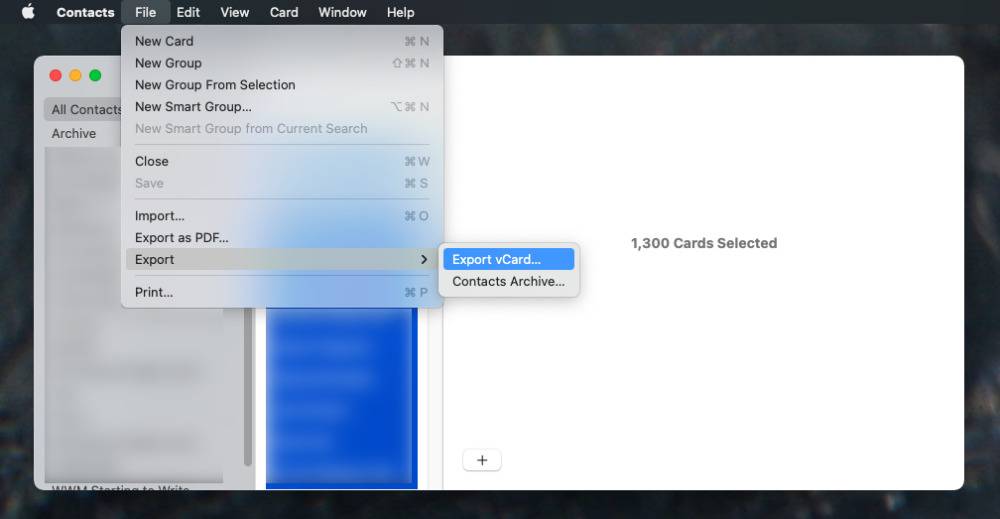
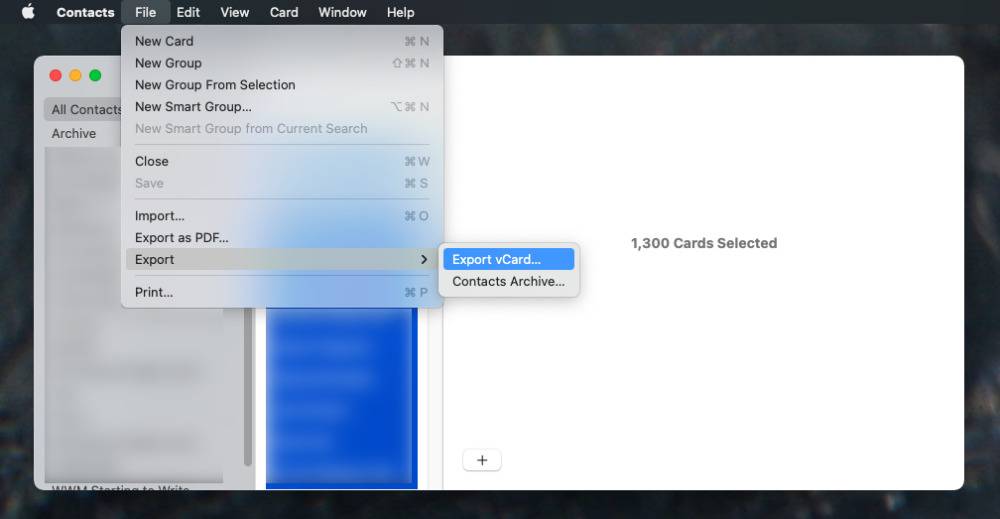
如果您使用的是Mac,则可以使用Apple的“通讯录”应用导出数据
如何使用第三方iOS应用程序从iPhone导出联系人
在App Store中搜索“导出联系人”,您会发现很多应用程序在等着您。它们的价格从免费到几美元,或者是应用程序内购买。
许多应用程序也非常笨拙,并且大多数包含特别侵入性的应用程序。在云东方测试中,没有一个简单而吸引人,但是至少您一次只能这样做一次。
无论您尝试哪种方法,最终都将显示一个iOS共享表,您可以在其中选择通过电子邮件,消息或AirDrop删除所有联系人。
如何使用Mac从iPhone导出联系人
- 假设您拥有iCloud Sync,请在Mac上打开Apple的通讯录应用
- 点击左上角的所有联系人
- 从“文件”菜单中,选择“导出”,然后选择“导出vCard …”。
这将弹出一个常规的“保存”对话框,您可以在其中选择命名和保存联系人。他们被保存为单个文档,默认情况下,它以联系人列表中的第一个人加上列出的人数命名。
除了名称和保存位置,这里没有其他选项。例如,您不能选择以vCard的.vcf以外的任何格式导出。
如果您有其他联系人应用程序,例如Cardhop或BusyContacts,则可以从中导出。没有任何选项可让您直接导出为.csv,但它们全都以vCard的.vcf导出。
您可以购买明确用于导出联系人的应用。例如,地址簿导出器在Mac App Store上的价格为2.99美元,它将直接导出到.csv。
也可以通过转到iCloud.com从Mac或iPad导出联系人。请注意,如果您在iPhone上访问iCloud.com,则无法访问您的联系人。
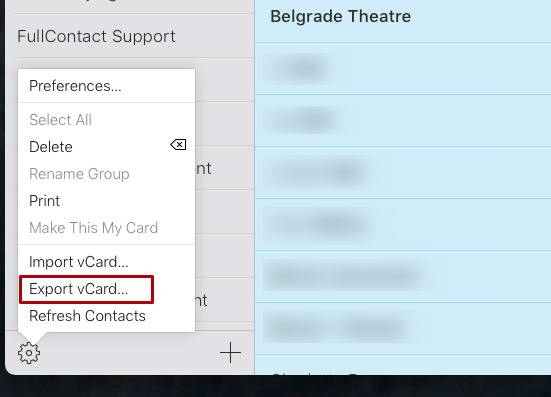
![]()
如果您通过Mac或iPad登录,也可以从iCloud导出
如何从iCloud.com导出联系人
- 在Mac,PC或iPad上访问iCloud.com,然后登录
- 点击联系人
- 选择左上方的所有联系人
- 点击左下角的设置齿轮图标
- 选择全选
- 现在从“设置”图标中,选择“导出vCard …”。
但是,如果在Mac上执行此操作,则在保存vCard文档的那一刻,Apple的“联系人”应用程序将打开。它将假定您要导入所有这些联系人,但是当然它们已经与该Mac Contacts应用程序中的联系人完全相同。
在Mac联系人应用中单击“取消”。如果您无意间单击了Import,它将至少尝试将新的vCard与所有现有数据合并。
因此,您可能会发现之后没有任何区别。但是,如果您已经在Mac上使用了足够长的时间,那么您之前就已经尝试删除重复的内容,例如联系人。单击取消,避免出现问题。
您无法避免的是vCard .vcf不是最有用的格式。除了将其导入其他“联系人”应用程序之前,您必须先将其转换为其他格式,例如.csv。
如何将vCard文件转换为.csv
- 在Mac或iOS上,转到在线转换器网站
- 上载您的vCard文件
- 如果有选择,请选择.csv
- 等待应用程序对其进行转换,然后将结果导出回您的设备
